■画像は減色してから貼り付ける
設定 > 画像 > 画像は減色してから貼り付ける … ON
多少ファイルサイズが小さくなります。


■サムネイル表示
・自分で描いた、自分で編集したなど、PC内にある画像を貼りたい
・インターネット上のフリー画像を貼る際、PC内に画像を保存しても構わない
・「.nna」一つのファイルに全て納めなくてもいい
【NanaTerry】画像ファイルを多用する場合
設定 > 画像 > 画像のドラッグ&ドロップ … ON
設定 > 画像 > 画像の縮小は 貼り付け時のルールに従う … ON
設定 > 画像 > ローカル画像の場合リンクタグを挿入 … ON
設定 > 画像 > リンクタグを Ctrl + Click でローカル画像表示ポップアップ … ON
設定 > Clipboard > どちらかが超えていたら縮小 … ON
設定 > Clipboard > 幅 [ 100 ] × 高さ [ 100 ]


保存している画像をドラッグ&ドロップすると、縮小画像 と ファイルパス が貼り付けられます。
( 設定 > その他 > にて <nlink></nlink> タグの編集が可能です )

Ctrl + Click で 画像の原寸大を簡易表示、左右ドラッグで移動します。
閉じ方、表示位置などは、設定 > 画像 > PopImageView から変更できます。

Wクリック で 関連づけされたアプリが開きます。(フォトビューワ、ペイントソフトなど)

設定 > 画像 > 画像は減色してから貼り付ける … ON
多少ファイルサイズが小さくなります。


■サムネイル表示
・自分で描いた、自分で編集したなど、PC内にある画像を貼りたい
・インターネット上のフリー画像を貼る際、PC内に画像を保存しても構わない
・「.nna」一つのファイルに全て納めなくてもいい
【NanaTerry】画像ファイルを多用する場合
設定 > 画像 > 画像のドラッグ&ドロップ … ON
設定 > 画像 > 画像の縮小は 貼り付け時のルールに従う … ON
設定 > 画像 > ローカル画像の場合リンクタグを挿入 … ON
設定 > 画像 > リンクタグを Ctrl + Click でローカル画像表示ポップアップ … ON
設定 > Clipboard > どちらかが超えていたら縮小 … ON
設定 > Clipboard > 幅 [ 100 ] × 高さ [ 100 ]


保存している画像をドラッグ&ドロップすると、縮小画像 と ファイルパス が貼り付けられます。
( 設定 > その他 > にて <nlink></nlink> タグの編集が可能です )

Ctrl + Click で 画像の原寸大を簡易表示、左右ドラッグで移動します。
閉じ方、表示位置などは、設定 > 画像 > PopImageView から変更できます。

Wクリック で 関連づけされたアプリが開きます。(フォトビューワ、ペイントソフトなど)











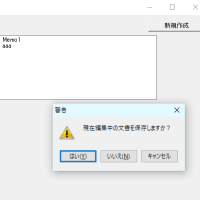
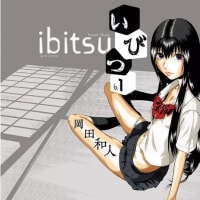
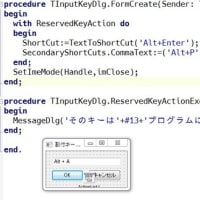
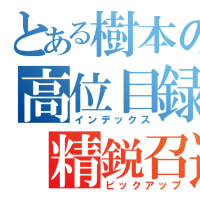
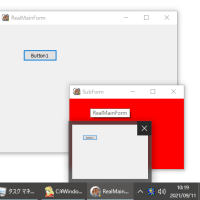
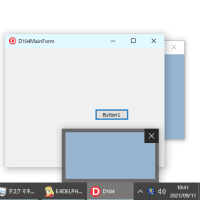
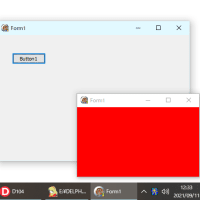

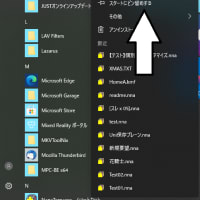
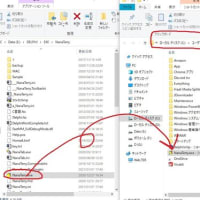
※コメント投稿者のブログIDはブログ作成者のみに通知されます